원형, 사각형, 직선, 올가미 선택 툴
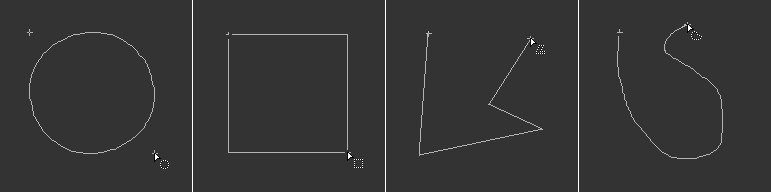 왼쪽부터: 원형, 사각형, 직선형, 올가미형 선택.
왼쪽부터: 원형, 사각형, 직선형, 올가미형 선택.이러한 선택 타입은 3D뷰 및 텍스쳐 뷰로 선택 범위를 생성할 때 사용할 수 있습니다. 직선 선택 및 올가미 선택 툴은
좌측 위쪽에서 우측 아래방향으로 마우스를 드래그하여(반대로도 가능) 정의합니다.
클릭한 지점이 원의 중심이 되어 드래그한 원의 반경을 정의합니다. 이 방법은 처음에 클릭한 점을 중심으로써 원을 자유롭게 회전시킬 수 있습니다.
드래그한 거리를 원의 직경이라고 보고 원을 생성합니다.
선택 범위의 엣지를 매끄럽게 하려면 안티-알리아싱 옵션을 체크합니다. 안티-알리아싱 효과는 선택 범위를 복사&붙여넣기 해서 이동시켜 보면 잘 알 수 있습니다. 안티-알리아싱을 사용하면 선택된 범위의 엣지에 반투명의 픽셀이 생겨 그 부분이 배경색과 섞이기 때문에 부드럽게 보입니다.
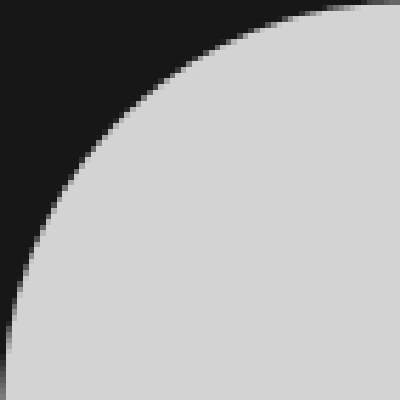 안티알리아싱 사용. 안티알리아싱 사용. | 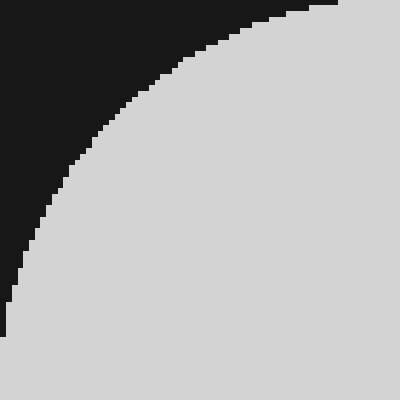 안티알리아싱 해제. 안티알리아싱 해제. |
흐림량은 선택 범위와 배경의 사이에 중간적인 선택 상태의 영역을 생성합니다.
새 선택으로 이미지를 선택하면 새로운 선택 영역이 생성되고 이전의 선택 영역은 해제됩니다.
새 선택 반전을 선택하면 선택한 영역을 제외한 나머지 영역이 선택됩니다. 이 동작은 선택 영역에서 특정 부분을 제외하고 선택하고 싶은 경우에 편리합니다.
선택에 추가를 선택하면 선택한 영역이 현재 선택 영역에 추가됩니다. 또는 선택하고 있는 모드에 관계없이
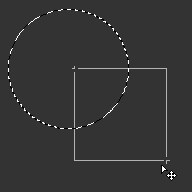 | 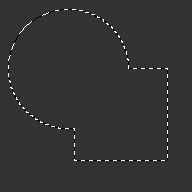 |
선택에서 빼기를 선택하면 선택한 영역을 현재 선택된 영역에서 제외시킵니다. 또는 선택하고 있는 모드에 관계없이
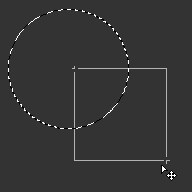 | 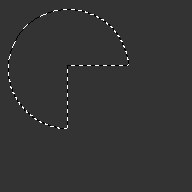 |